- ผู้เขียน Abigail Brown [email protected].
- Public 2023-12-17 07:03.
- แก้ไขล่าสุด 2025-01-24 12:26.
ต้องรู้
- เปิดแอป Samsung Gear แล้วเลือก เริ่มการเดินทาง เพื่อเชื่อมต่อนาฬิกาอัจฉริยะของคุณกับอุปกรณ์ Android
- ในการเชื่อมต่อกับหูฟัง: ตรวจสอบให้แน่ใจว่าบลูทูธเปิดอยู่ เปิดชุดหูฟัง จากนั้นหมุนฝาบน S3 แล้วเลือก ชุดหูฟังBT
- หากต้องการเพิ่มแอป ให้เลือกไอคอน Plus (+) จากนั้นเลือกสิ่งที่คุณต้องการติดตั้ง
สมาร์ตวอทช์ Samsung Gear S3 ใหม่ของคุณคือคู่หูที่สมบูรณ์แบบสำหรับสมาร์ทโฟน Samsung ของคุณ มันขยายขีดความสามารถของโทรศัพท์ของคุณและเป็นอุปกรณ์เสริมสำหรับตู้เสื้อผ้าที่ดี ในบทความนี้ เราจะช่วยคุณเริ่มต้นใช้งาน Gear S3 ใหม่ของคุณ
ก่อนที่คุณจะเริ่มตั้งค่า Samsung Gear S3 ให้วางบนแท่นชาร์จและปล่อยให้ชาร์จจนเต็ม
วิธีตั้งค่า Samsung Gear S3 ให้ทำงานกับสมาร์ทโฟนของคุณ
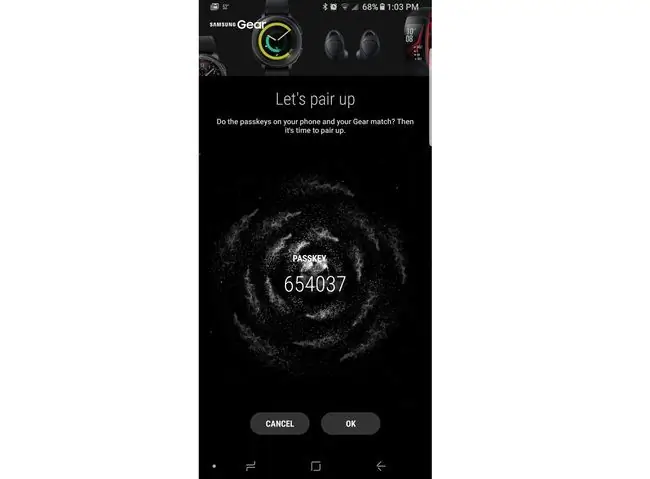
เชื่อมต่อ Samsung Gear S3 ของคุณกับสมาร์ทโฟน Android ทุกรุ่น
- ดาวน์โหลดและเปิดใช้งานแอพ Gear S3 หากคุณใช้โทรศัพท์ Samsung ให้ดาวน์โหลดแอป Gear จาก Galaxy Apps ของคุณ สำหรับอุปกรณ์ที่ไม่ใช่ของ Samsung Android ให้ไปที่ Google Play Store และดาวน์โหลด Samsung Gear
- กดปุ่ม Power ค้างไว้สองสามวินาทีเพื่อเปิด Gear S3 ครั้งแรกที่คุณเปิด Gear S3 คุณจะได้รับแจ้งให้เชื่อมต่อกับสมาร์ทโฟน
- บนสมาร์ทโฟนของคุณ ให้เลือก Apps > Samsung Gear หากคุณได้รับแจ้งให้อัปเดต Samsung Gear ให้ทำก่อนเชื่อมต่อ ไปยังนาฬิกาอัจฉริยะของคุณ หากไม่มีข้อความแจ้ง ให้แตะ เริ่มการเดินทาง.
- บนหน้าจอ Pick Your Gear เลือกอุปกรณ์ของคุณ หากอุปกรณ์ไม่อยู่ในรายการ ให้แตะ ของฉันไม่อยู่ที่นี่ จากนั้นเลือกอุปกรณ์ของคุณจากรายการที่ปรากฏขึ้น
- สมาร์ทโฟนของคุณจะพยายามเชื่อมต่อกับอุปกรณ์ของคุณ เมื่อหน้าต่างคำขอจับคู่บลูทูธแสดงบน Gear และสมาร์ทโฟนของคุณ ให้แตะ กาเครื่องหมาย บน Gear และ OK บนสมาร์ทโฟนเพื่อดำเนินการต่อ
- ตกลง ต่อข้อกำหนดในการให้บริการที่แสดงบนสมาร์ทโฟนของคุณ แล้วคลิก ถัดไป
- บนสมาร์ทโฟนของคุณ คุณจะได้รับแจ้งให้ตั้งค่าการแจ้งเตือนและแอปที่คุณต้องการใช้ในสมาร์ทวอทช์ เมื่อคุณทำการเลือกแล้ว ให้แตะ ถัดไป เพื่อตั้งค่าสมาร์ทโฟนของคุณให้เสร็จสิ้น
- ใน Gear S3 ของคุณ คุณจะได้รับแจ้งให้ดำเนินการตามบทช่วยสอนที่แสดงการควบคุมพื้นฐานของอุปกรณ์ เมื่อคุณดูบทแนะนำเสร็จแล้ว ตั้งค่าเสร็จแล้ว
การใช้ Gear S3 กับสมาร์ทโฟนของคุณ

การใช้ Gear S3 ของคุณเป็นโทรศัพท์
- สำหรับสายเรียกเข้า ให้แตะ ไอคอนโทรศัพท์สีเขียว แล้วปัดไปทางขวาเพื่อรับสาย หรือแตะ ไอคอนโทรศัพท์สีแดง แล้วปัดไปทางซ้ายเพื่อปฏิเสธสาย
- ในการปฏิเสธสายและส่งข้อความที่ตั้งไว้ ปัดขึ้นจาก ด้านล่างของใบหน้า แล้วเลือกคำตอบที่เหมาะสม ข้อความเหล่านี้สามารถปรับแต่งได้ในแอป Samsung Gear
- ในการโทรออก ให้เลือกชื่อคนที่คุณต้องการโทรจาก ผู้ติดต่อ ซึ่งควรซิงค์โดยอัตโนมัติกับผู้ติดต่อบนสมาร์ทโฟนของคุณ หรือแตะ แป้นหมายเลข จากภายในแอพโทรศัพท์และ ป้อนหมายเลขด้วยตนเอง.
เชื่อมต่อ Gear S3 ของคุณกับหูฟังบลูทูธ
- บนหน้าจอ Apps แตะ การตั้งค่า.
- เลื่อนลงแล้วแตะ การเชื่อมต่อ.
- แตะ Bluetooth เพื่อเปิด
- เปิดหูฟังของคุณ
- บน Gear S3 ให้หมุนฝาแล้วแตะ ชุดหูฟังBT.
- เมื่อคุณเห็นชื่อชุดหูฟังบลูทูธ ให้แตะเพื่อจับคู่กับนาฬิกา
หากคุณไม่เห็นชุดหูฟัง ให้แตะ Scan บน Gear S3 จากนั้นแตะชื่อชุดหูฟังเมื่อคุณเห็นชุดหูฟังเลื่อนผ่านหน้าจอ
การปรับแต่ง Samsung Gear S3 Smartwatch ของคุณ

เมื่อตั้งค่าอุปกรณ์เสร็จแล้ว คุณจะปรับแต่งหน้าปัดและแอปได้
เปลี่ยนการตั้งค่าหน้าปัดนาฬิกา
- กดปุ่ม Home ที่ด้านข้างของนาฬิกา
- เลื่อนดูแอปโดยใช้กรอบของโทรศัพท์หรือนิ้วของคุณจนกว่าคุณจะพบไอคอน Settings (ดูเหมือนเฟือง) แตะไอคอน การตั้งค่า
- เลือก สไตล์.
- แตะ ดูใบหน้า.
- เลื่อนดูใบหน้าที่มีเพื่อค้นหาใบหน้าที่คุณชอบ เมื่อพบแล้ว ให้แตะใบหน้าเพื่อเปิดใช้งาน
- หากไม่มีใบหน้าที่ดึงดูดใจ ให้เลือก เพิ่มเทมเพลต ที่ท้ายรายการของใบหน้าที่มีเพื่อติดตั้งหน้าปัดเพิ่มเติม
คุณยังสามารถเพิ่มใบหน้าให้กับ Samsung Gear S3 ของคุณผ่านแอพ Gear: แตะ ดูหน้าปัดเพิ่มเติม ใต้ หน้าปัดนาฬิกาที่แนะนำส่วน. ระบบจะนำคุณไปที่แกลเลอรีใบหน้าที่มีตัวเลือกหน้าปัดทั้งแบบชำระเงินและแบบฟรี
เพิ่มหรือลบแอพจาก Gear S3:
- กดปุ่ม Home ที่ด้านข้างของนาฬิกา
- เลื่อนดูแอพโดยใช้ขอบโทรศัพท์หรือนิ้วของคุณ เมื่อคุณพบแอปที่ต้องการลบ กด ค้างไว้สักครู่จนกระทั่ง เครื่องหมายลบ ปรากฏขึ้นบนไอคอน แตะ เครื่องหมายลบ เพื่อลบแอพ
- หากต้องการเพิ่มแอป ให้เลื่อนดูวงล้อแอปจนกว่าคุณจะพบไอคอน plus แตะไอคอน plus เลื่อนดูแอพที่มีเพื่อค้นหาแอพที่คุณต้องการติดตั้ง
- แตะแอปเพื่อติดตั้งบนโทรศัพท์ของคุณทันที
หากต้องการเพิ่มแอปลงในโทรศัพท์ของคุณโดยใช้แอปสมาร์ทโฟน ให้เปิดแอป Gear แล้วเลื่อนไปที่ แอปที่แนะนำ จากนั้นแตะ ดูแอปเพิ่มเติม ระบบจะนำคุณไปที่แกลเลอรีแอปซึ่งคุณสามารถดาวน์โหลดทั้งแอปฟรีและแอปที่ต้องซื้อ






